Ko gre za prilagajanje slikovnih izrezov, je koristno poznati prava orodja in tehnike. Orodje za izrezovanje se pogosto obravnava kot prva izbira, vendar obstajajo alternativne metode, ki niso samo varčne s časom, temveč nudijo tudi več svobode v ustvarjalnem procesu. V tem priročniku ti bom pokazal, kako lahko s pomočjo maske učinkovito prilagodiš izrez v Photoshopu.
Najpomembnejše ugotovitve
- S masko lahko prilagodiš izrez slike fleksibilno, ne da bi spremenil izvirno sliko.
- Z uporabo barve kot ozadja lahko ustvariš vtis izrezane slike, kar ti daje več svobode pri prilagoditvah.
- Tehnika je varčna s časom v primerjavi s tradicionalnim izrezovanjem in ti omogoča, da izrez kadarkoli spremeniš.
Navodila po korakih
Korak 1: Ogled slike in prepoznavanje izreza
Preden začneš z urejanjem, natančno poglej svojo sliko. Premisli, kje bi bil izrez smiseln, in bodi pozoren, ali so elementi, ki jih želiš obdržati v končnem posnetku. Morda boš opazil, da je na nekaterih mestih veliko prostora, medtem ko bi nekatere dele svoje slike moral izrezati.
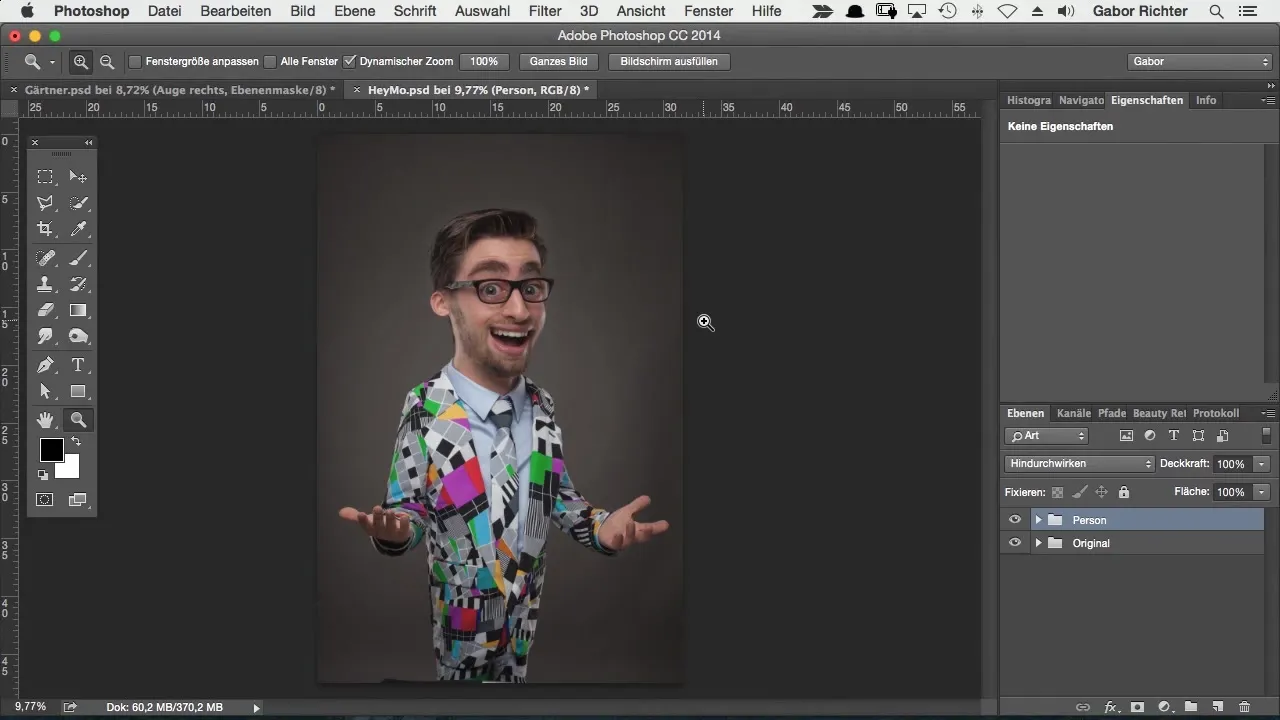
Korak 2: Izbira slike z orodjem za pravokotno izbiro
Izberi orodje za pravokotno izbiro v Photoshopu in ustvari izbiro okoli želenega dela svoje slike. Poskrbi, da izbiraš dovolj široko, da sliki kasneje dodaš več dinamike.
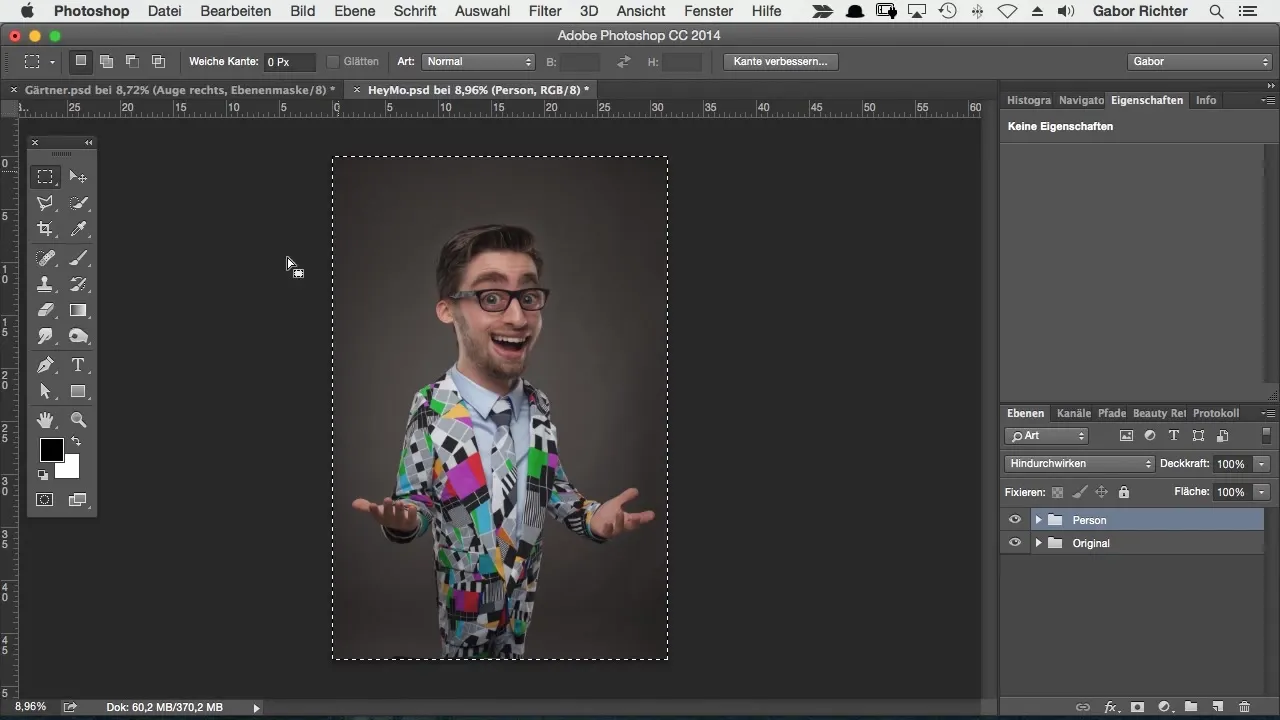
Korak 3: Dodajanje nastavitvene plasti
Ko je izbira narejena, pojdi na nastavitvene plasti in izberi barvno površino. To je lahko katerakoli barva, v tem priročniku uporabljamo črno. Ta nastavitvena plast ti daje potrebno ozadje, da lahko učinkovito uporabiš masko.
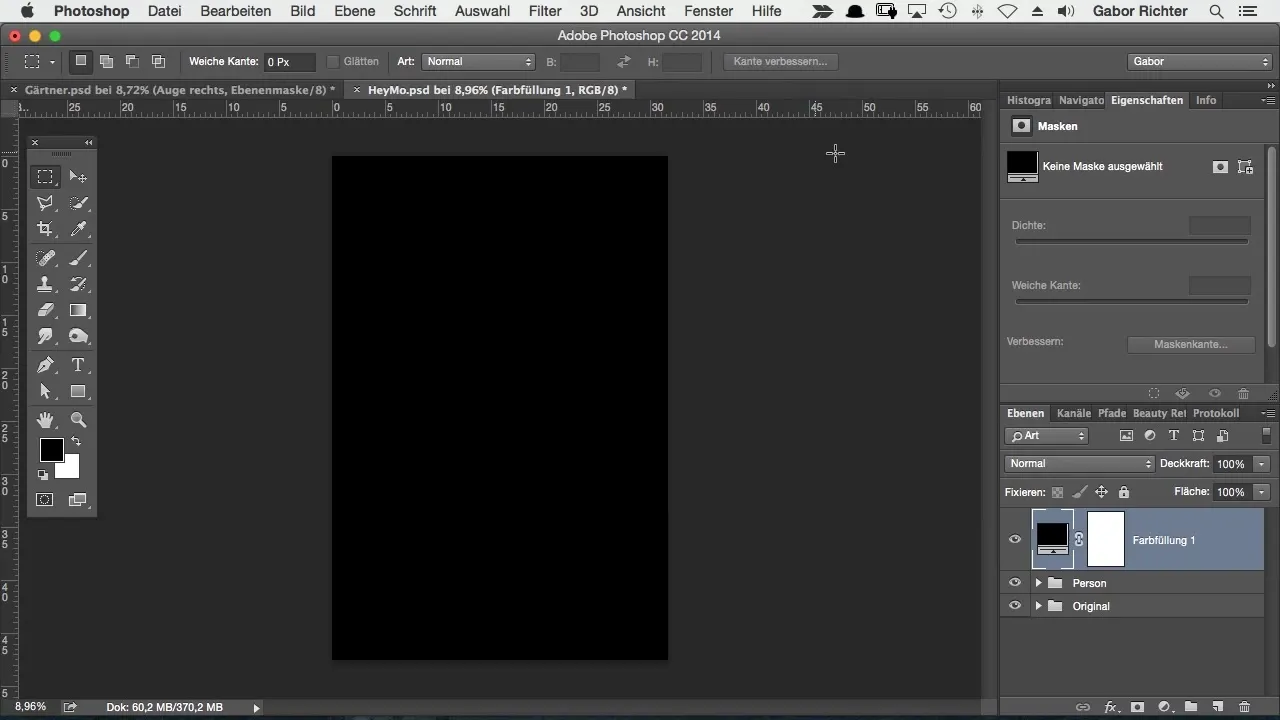
Korak 4: Ustvarjanje maske
Zanimiv vidik uporabe barvne površine je, da Photoshop samodejno ustvari masko. Ta je odločilna, saj ti omogoča, da enostavno spremeniš in prilagodiš vidni del svoje slike. Pritisni kombinacijo tipk Command + I (Mac) ali Ctrl + I (Windows), da inverziraš masko, tako da je sprva vse nevidno.
Korak 5: Prilagajanje maske
Zdaj postane kreativno! Izberi masko, pritisni Command + T (Mac) ali Ctrl + T (Windows) in začni transformirati masko. Drži tipko Shift pritisnjeno, medtem ko vlečeš vogale, da ohraniš razmerje stranic. To ti omogoča, da udobno prilagodiš izrez.
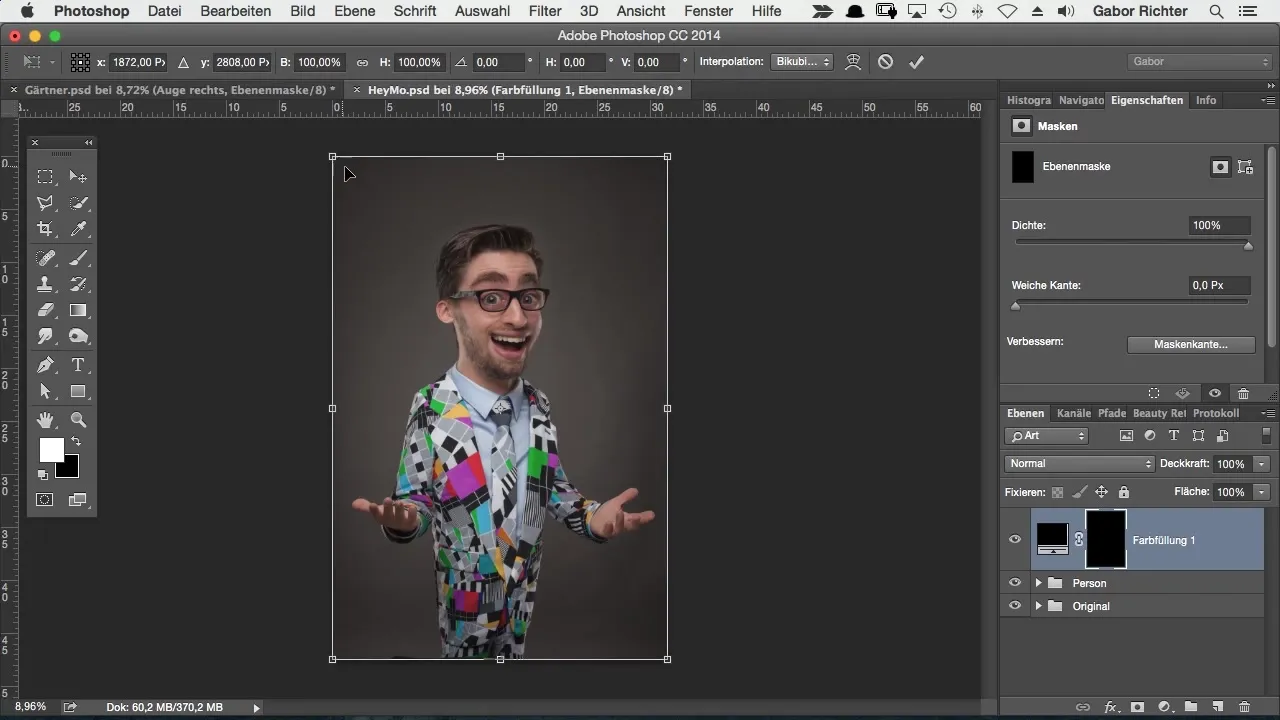
Korak 6: Prva prilagoditev
Ko premikaš ali spreminjaš masko, pomisli na črno v maski. S to metodo imaš veliko več svobode pri delu, saj ne moraš nenehno prilagajati izreza. To ti daje svobodo in fleksibilne rezultate.
Korak 7: Predogled in sprememba barve ozadja
Da vidiš, kako bi tvoja slika lahko izgledala po izrezu, lahko prilagodiš barvo ozadja. Z desnim klikom na ozadje izberi črno barvo. Tako boš dobil boljšo predstavo o končnem učinku.
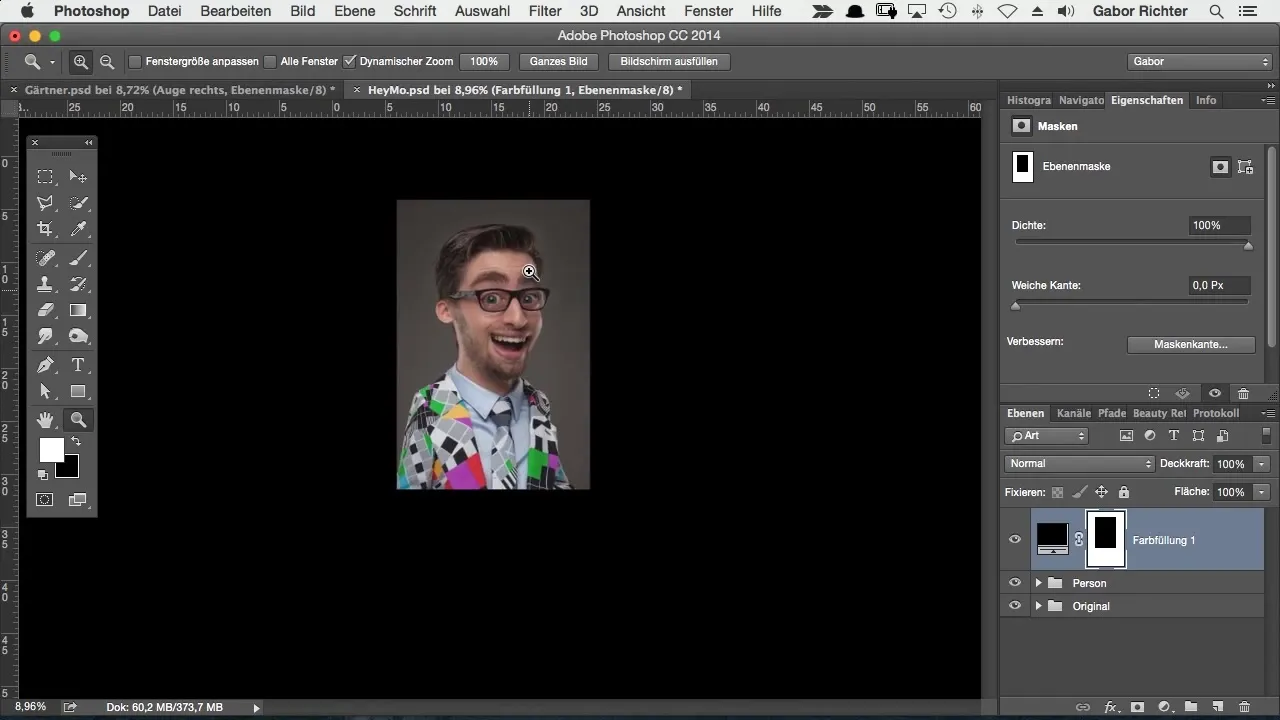
Korak 8: Končni izrez
Ko si zadovoljen s svojim izrezom, klikni tipko Command ali Ctrl na masko, da ustvariš izbiro. Nato pojdi na »Izbira« in izberi »Obrni«. Zdaj lahko izrez razmeroma enostavno in dokončno prilagodiš.
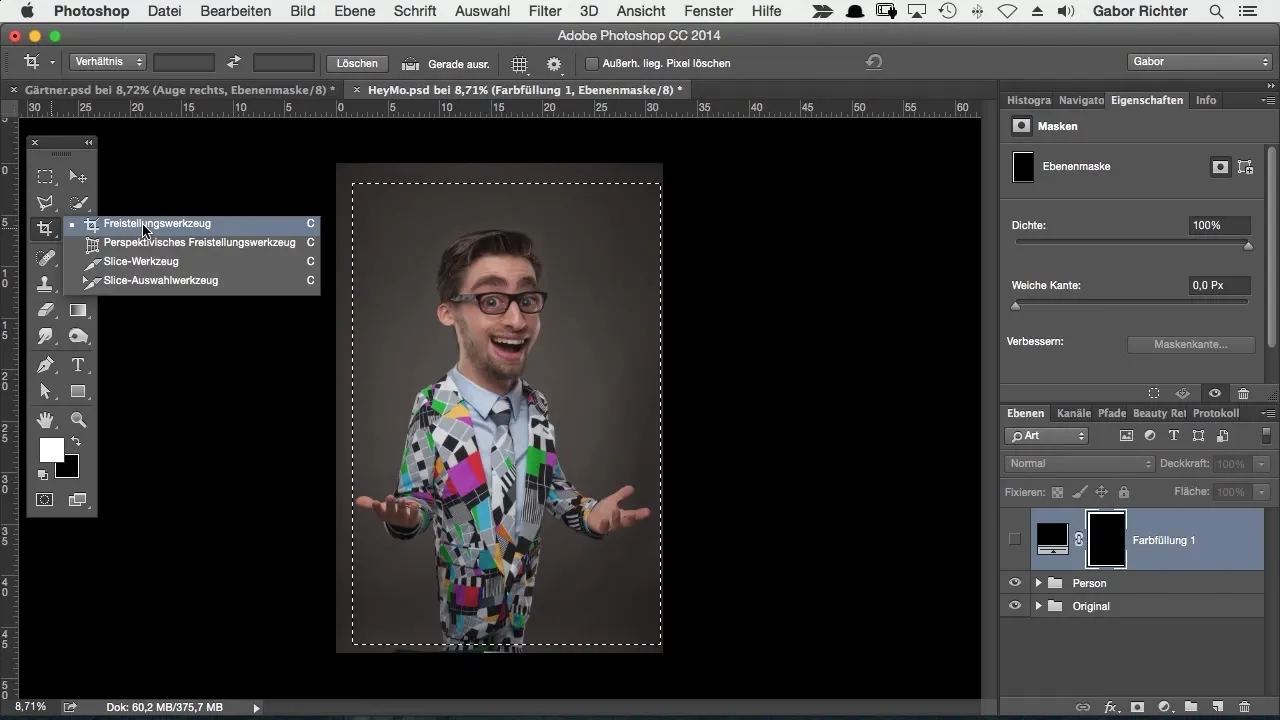
Korak 9: Uporaba orodja za izrezovanje
Zdaj, ko imaš svojo izbiro, izberi orodje za izrezovanje in izreži svojo sliko v enem koraku po svojih željah. S kratkim klikom na Enter potrdiš izrez in zdaj imaš popoln rezultat.
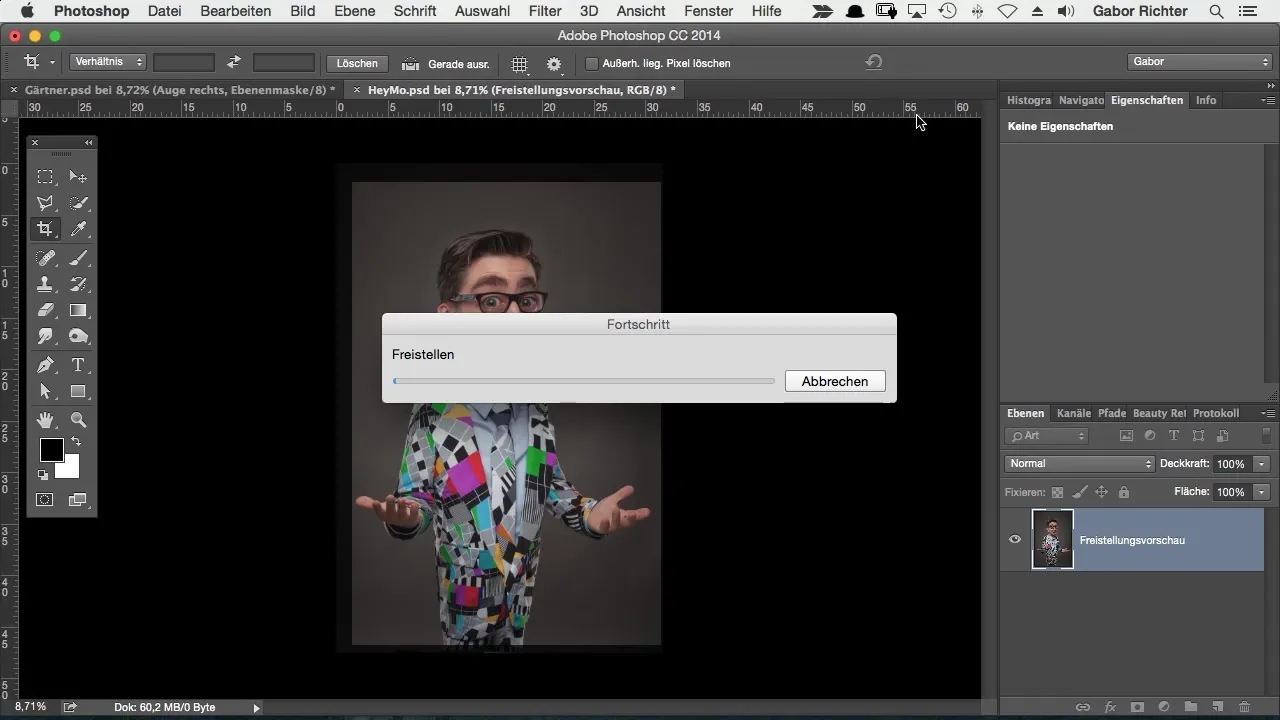
Povzetek – Fleksibilen slikovni izrez v Photoshopu: Tako gre To navodilo po korakih ti je pokazalo, kako lahko izrez slike v Photoshopu narediš učinkovitejši in fleksibilnejši. S pomočjo maske in barvne površine lahko izvajaš raznolike prilagoditve in nisi vezan na meje orodja za izrezovanje. Ta metoda prihrani čas in ti daje svobodo za ustvarjalno delo.
Pogosto zastavljena vprašanja
Kako je uporaba mask nad orodjem za izrezovanje koristna?Maske ti omogočajo, da fleksibilno spremeniš izrez slike, ne da bi vplivale na izvirno sliko.
Ali lahko uporabim katero koli barvo za nastavitveno plast?Da, lahko izbereš katerokoli barvo, ki ti pomaga bolje vizualizirati sliko.
Kako lahko končno uporabim izrez?Najprej naredi izbiro s pomočjo maske, obrni izbiro in nato uporabi orodje za izrezovanje.


